
今回はChromeの拡張機能を使わずにGmailの未読件数を表示する方法をご紹介します。
早急なメールの返信が必要だったり、未読のままメールを放置しとくのがイヤな人には便利なTipsだと思います。
Gmailで未読件数を常時表示する方法
さっそくやり方です。以前ご紹介した「Labs」機能を今回も使います。
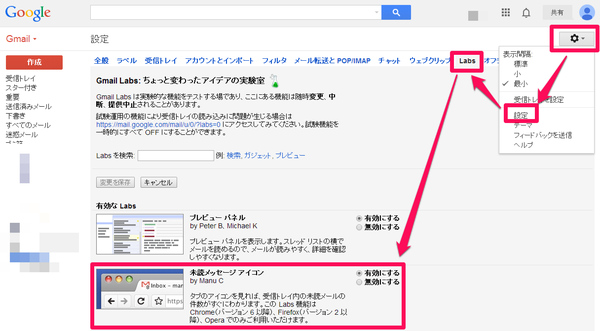
Gmailを開き、設定アイコン→「設定」→「Labs」→「未読メッセージアイコン」を有効にするにチェックして「変更を保存」してください。
この設定を有効にすると、Gmailを開いたブラウザのタブに未読件数が常に表示されるようになります。
▼こんな感じ。
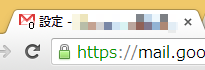
ただし、使えるブラウザには限りがあります。現時点では、Chrome(バージョン6以降)、Firefox(バージョン2以降)、Operaで使えるようです。
設定としてはこれだけですが、もうちょっとだけプチ情報を。
Chromeのブックマークバーにも同じようなアイコンが表示される
Chromeで使用していて、Gmailをブックマークバーに追加している場合にこの設定を行うと、ブックマークバーにも同様の未読メッセージアイコンが表示されるようになります。
▼こんな感じ。ブックマークバーにも表示されているのがわかりますか?

ブックマークバーに表示されるからタブを閉じてもいいね!…と思われた方、残念ながらそうはなりません。タブと閉じてしまうとブックマークバーの件数は変わらなくなります。
なので常時タブを表示させておく必要がありますが、それだけのために結構な横幅を取るタブを表示させておくのは少々邪魔くさく感じます。
タブを固定化して表示スペースを少なくする
そんなときは、次のやり方でタブを最小化しましょう。
▼Chromeのタブを右クリック→「タブを固定」をクリック。

▼すると、こんな感じでタブがきゅっと小さくなります。
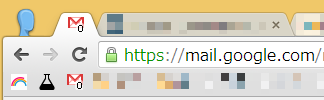
これで常時表示させておいてもそれほど邪魔にはならないのではないでしょうか。
まとめ
- GmailのLabs機能で未読件数をタブに常時表示できる
- Chromeのブックマークバーにも未読件数が表示される
- Chromeのタブを固定すればそれほど邪魔にならない
これでまたひとつGmailを便利に使えそうですね!ぜひお試しあれ~!
<関連記事>
メール処理を高速に!Web版Gmailでプレビューパネルを有効にしてOutlook風の3ペイン表示にする方法 | love guava!
Gmailのタブ形式が気にいらない人はこの設定を見なおせ! | love guava!

